- Autor Jason Gerald [email protected].
- Public 2024-01-19 22:11.
- Zadnja izmjena 2025-01-23 12:08.
Windows 7 vam omogućava dodavanje novih datoteka fontova ako imate administratorske privilegije. Novi font omogućava vam kreiranje različitih dokumenata. Ako nemate administratorske privilegije, još uvijek postoje načini na koje možete dodati fontove bez potrebe da kontaktirate IT ili mijenjate dozvole računa.
Korak
Metoda 1 od 2: S administratorskim pristupom
Korak 1. Prijavite se kao administrator
Morate biti prijavljeni kao administrator da biste instalirali datoteke fontova '. Ako nemate administratorski pristup, pročitajte sljedeći odjeljak da biste zaobišli ovo ograničenje.
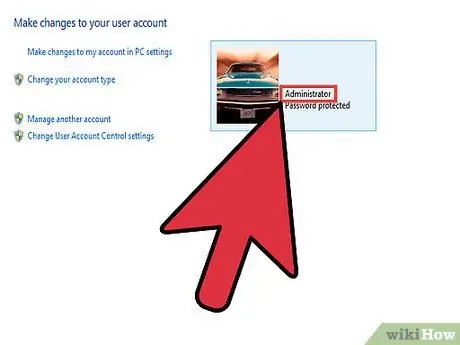
Možete se poslužiti trikom iz komandne linije za poništavanje lozinke ako se ne sjećate administratorske lozinke. Da biste poništili lozinku pomoću komandne linije, trebat će vam instalacijski DVD za Windows 7. Potražite vodiče kako to učiniti na mreži
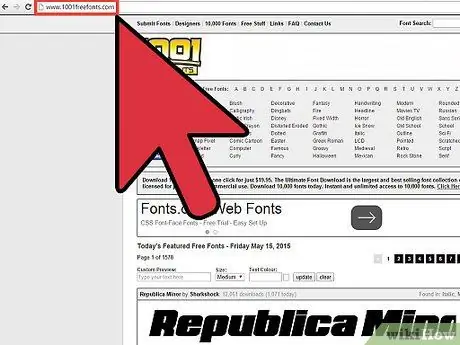
Korak 2. Pronađite font za preuzimanje
Različite web stranice nude fontove koje možete preuzeti i koristiti, ali svakako preuzmite fontove s pouzdanih web lokacija. Popularna mjesta za font uključuju dafont.com, fontspace.com i fontsquirrel.com.
- Fontovi se mogu pakirati kao ZIP ili RAR, ili mogu doći u obliku datoteke fonta (obično TTF ili OTF). Ako ste preuzeli ZIP datoteku, dvaput kliknite na nju da biste otvorili preuzetu datoteku i unutar nje pronašli datoteku fonta. Ako preuzimate RAR datoteke, trebat će vam program koji može otvoriti RAR datoteke, poput WinRAR ili 7-Zip.
- Izbjegavajte fontove u obliku EXE -a ili fontove koji imaju instalacijski program.
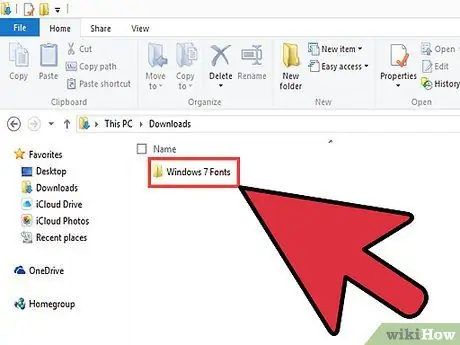
Korak 3. Dvaput kliknite na font da biste otvorili prozor Pregled fonta
Program vam omogućava da vidite fontove na ekranu. Ekstenzija datoteke fonta možda neće biti vidljiva, ali datoteka bi trebala imati ikonu papira s malim "A".
Izdvojite font iz ZIP/RAR datoteke prije nego što ga otvorite u pregledu fontova
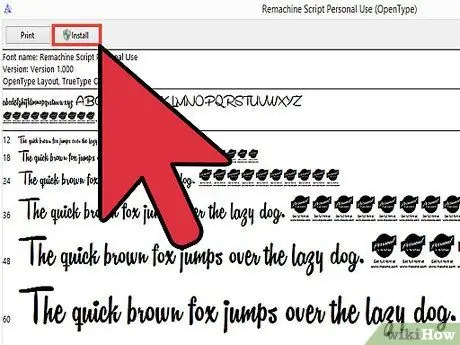
Korak 4. Pritisnite dugme
Instalirajte na vrhu prozora Pregled fontova da biste instalirali font.
- Također možete desnom tipkom miša kliknuti datoteku fonta (ili više datoteka odjednom), a zatim u izborniku odabrati Instaliraj.
- Drugi način instaliranja fontova je otvaranje kontrolne ploče iz izbornika Start. Odaberite Pregled prema> Male ikone, otvorite opciju Fontovi i povucite datoteku na popis.
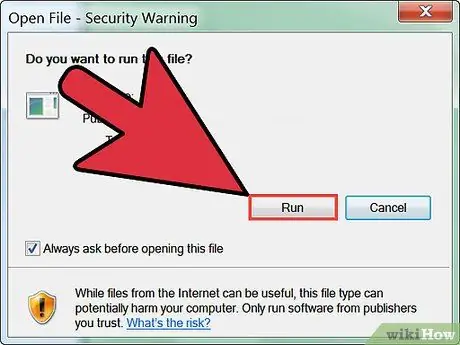
Korak 5. Potvrdite promjene i unesite administratorsku lozinku ako se to od vas zatraži
Ovisno o vašem računaru i postavkama računa, možda ćete vidjeti prozor Kontrola korisničkog računa koji traži potvrdu o dodavanju fontova i prozor sigurnosnog upozorenja ako su vaši fontovi preuzeti s interneta. Možda će se od vas tražiti i da unesete administratorsku lozinku.
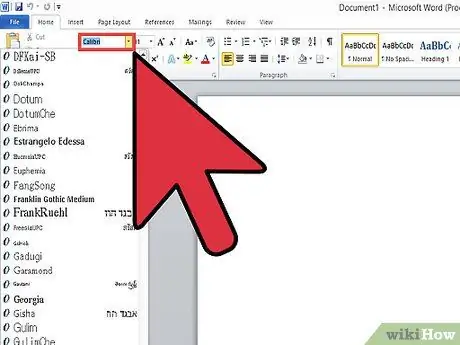
Korak 6. Upotrijebite novi font
Font će biti instaliran nakon što potvrdite instalaciju. Nakon instaliranja font možete koristiti u programu koji podržava promjenu fontova, poput ffice ili Photoshopa.
Stari fontovi se možda neće pravilno instalirati. Provjerite je li font koji želite instalirati kompatibilan sa sustavom Windows 7

Korak 7. Izbrišite fontove koji se više ne koriste
Ako više ne želite font koji ste instalirali, izbrišite font sa postavkom Fontovi na kontrolnoj tabli.
- Pritisnite Start, a zatim otvorite Control Panel.
- Odaberite izbornik Pogled, zatim odaberite "Male ikone" ili "Velike ikone".
- Otvorite opciju Fontovi.
- Na popisu pronađite font koji želite ukloniti. Ako je potrebno, koristite traku za pretraživanje pri vrhu prozora.
- Desnom tipkom miša kliknite font koji želite izbrisati, a zatim kliknite Izbriši. Od vas će se tražiti da potvrdite brisanje. Dokumenti koje ste stvorili s ovim fontovima vratit će se na korištenje zadanih fontova sistema.
Metoda 2 od 2: Nema administratorskog pristupa
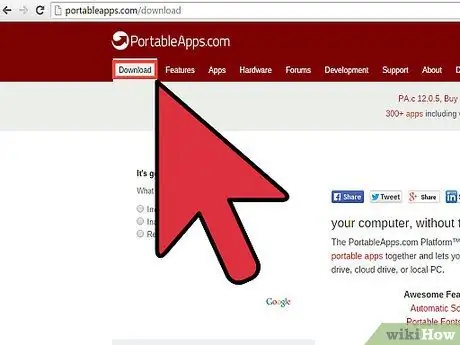
Korak 1. Preuzmite PortableApps platformu
Ovaj program vam omogućava da program učinite prenosivim, tako da za instalaciju ne morate imati administratorski pristup. Ova je opcija odlična ako ste u školi ili na poslu i ne možete stalno tražiti od IT -a da instalira fontove.
Preuzmite PortableApps platformu sa portableapps.com/download
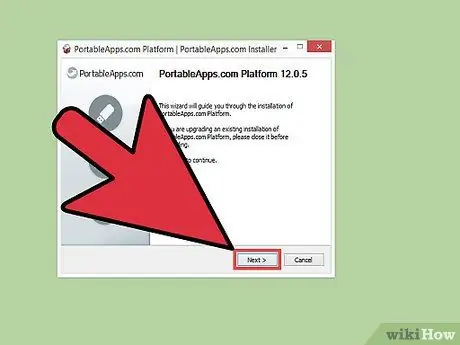
Korak 2. Započnite proces instalacije
Općenito, za instalaciju programa potreban vam je administratorski pristup, ali možete instalirati PortableApps Platform u svoj korisnički direktorij, tako da se ograničenje ne primjenjuje.
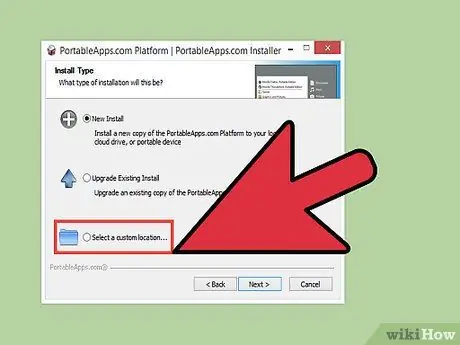
Korak 3. Odaberite "Postavi prilagođenu lokaciju" kao lokaciju instalacije
Odaberite direktorij radne površine jer vaš privatni direktorij ne zahtijeva administratorski pristup za pisanje. Platformu možete instalirati i u "Moji dokumenti".
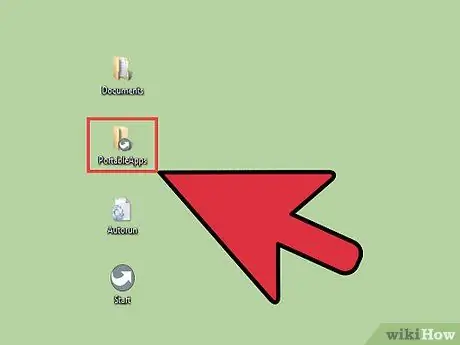
Korak 4. Otvorite direktorij "PortableApps" na radnoj površini, a zatim idite do direktorija "PortableApps.com", a zatim "Podaci"
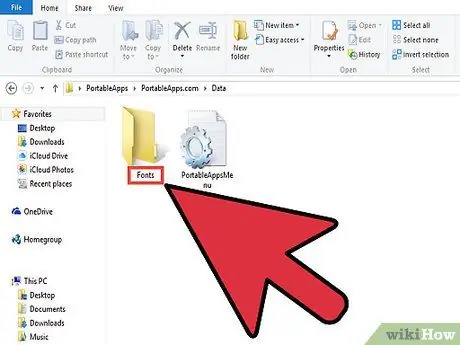
Korak 5. Kreirajte direktorij "Fontovi" u mapi "Podaci"
Direktorij možda već postoji, ali ako ne, kliknite desnom tipkom miša i odaberite "Novo" → "Mapa". Imenujte svoj novi direktorij "Fontovi".
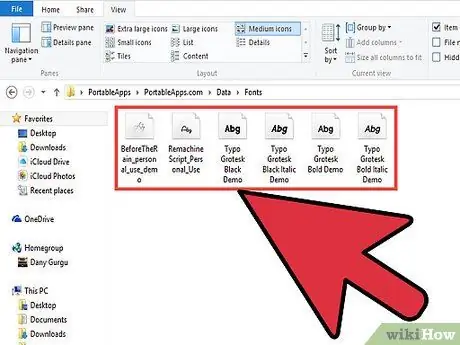
Korak 6. Stavite sve fontove koje želite instalirati u taj direktorij
Možete ga kopirati i zalijepiti u direktorij ili kliknuti i povući iz direktorija Preuzimanja.
Fontove preuzimajte samo s pouzdanih lokacija. Ako želite koristiti font u komercijalne svrhe, mora se slobodno licencirati
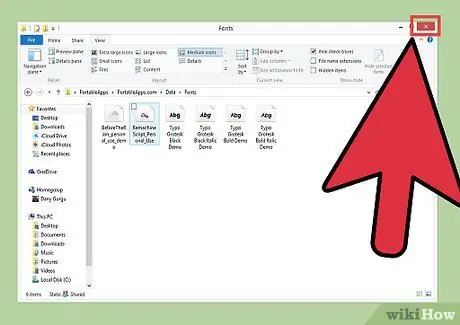
Korak 7. Zatvorite platformu desnim klikom na ikonu na sistemskoj traci i odabirom "Exit"
Ponovno pokrenite platformu nakon zatvaranja programa.
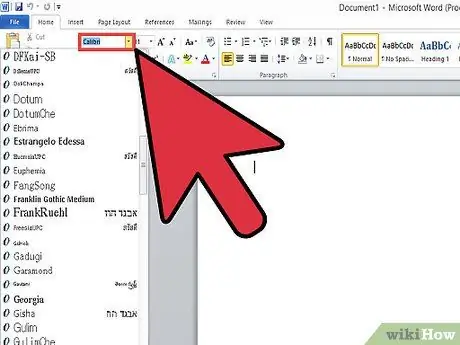
Korak 8. Koristite novi font
Font će se pojaviti u bilo kojem programu koji podržava novi font. Fontove možete dodati u poddirektorij Fontovi u direktoriju Platforme u bilo kojem trenutku.






